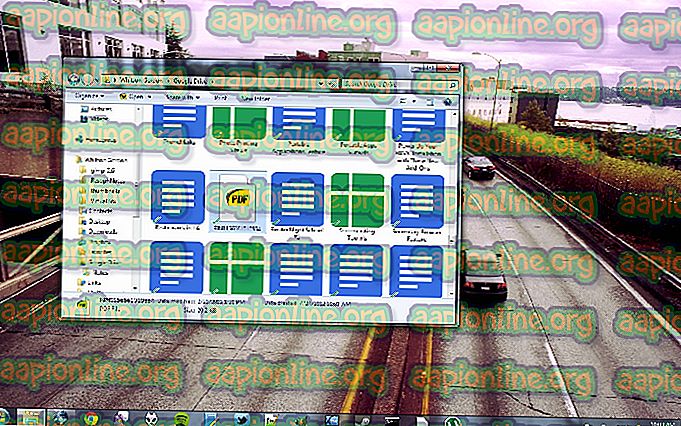Kuidas installida üks kasutajaliidese beetaversioon Samsung Galaxy S9 Exynos ja Snapdragon
Samsung tõi hiljuti turule Ameerika Ühendriikide, Saksamaa ja Lõuna-Korea telefonide Galaxy S9 ja S9 + kasutajaliidese Android One. Tänu arendavale ja modifitseerivale kogukonnale vabastati / lekkisid OTA-d kõigi S9 ja S9 + mudelivariantide jaoks ( nii Exynos kui ka Snapdragon) ning näitame teile, kuidas installida Android One UI beetaversioon oma Galaxy S9-le.
Pange tähele, et pärast Android One'i kasutajaliidese installimist ei saa te Samsungilt ega teie operaatorilt OTA värskendusi. Me pole kindlad, kas see tulevikus muutub, kuigi tõenäoliselt saate pärast ametliku väljalaske allalaadimist ja selle Odini kaudu välklambi alla laadida, kirjutades mitteametliku lekkeversiooni üle ja lubades teil uuesti OTA-värskendusi teha.
Nõuded:
- Exynose mudelid
- S9: Odin 3.13.1, BRJ6 kuni ZRKA update.zip, S9 Exynos BRJ6 Odin failid
- S9 Plus: Odin 3.13.1, BRJ6 kuni ZRKA update.zip, S9 Plus Exynos BRJ6 Odin failid
- Snapdragon mudelid
- S9: Odin 3.13.1, U3BRJ5 kuni U3CRKE update.zip, S9 Snapdragon BRJ5 Odin failid
- S9 Plus: Odin 3.13.1, U3BRJ5 kuni U3CRKE update.zip, S9 Plus Snapdragon BRJ5 Odin failid
Pange tähele, et juhised varieeruvad seadmes veidi, seega järgige ainult teie Galaxy S9 / S9 + variandile omaseid juhiseid.

Galaxy S9 Exynos
- Ühendage oma Galaxy S9 arvutiga USB kaudu ja laadige BRJ6 ZRKA update.zip oma SD-kaardile.
- Käivitage Odin oma arvutis.
- Pange oma Galaxy S9 allalaadimis- / Odini-režiimi, sulgedes selle täielikult, hoides seejärel Power + Volume Down + Bixby all.
- Pakkige BRJ6 Odini failid oma arvutisse, vajate kausta nimega SM-G960F_1_20181031161553_2yj261n7q7_fac.zip.
- Klõpsake Odinil igal vahekaardil BL, AP, CP ja HOME_CSC ning valige ekstraheeritud Odini failide arhiivist vastavad failid. Jätke vahekaart USERDATA tühjaks, vastasel juhul võite kõik oma telefoni andmed kustutada!
- Klõpsake Odini nupul Start - see vilgub uut püsivara ja taaskäivitage telefon siis, kui see on valmis.
- Ära tee 5 minutit midagi! Tee potti kohvi. Umbes 5 minuti pärast lülitage telefon välja ja taaskäivitage taasterežiimi, hoides all nuppu Power + Volume Up + Bixby.
- Valige helitugevusnuppude abil 'Rakenda värskendus SD-kaardilt' ja valige BRJ6 varem kantud ZRKA .zip-i.
- Värskendusprotsess võtab umbes 5–10 minutit - kui see on valmis, saate süsteemi taaskäivitada ja hakata kasutama uut One UI beetaversiooni.
Galaxy S9 Plus Exynos
- Ühendage oma Galaxy S9 Plus arvutiga USB kaudu ja laadige BRJ6 ZRKA update.zip oma SD-kaardile.
- Käivitage Odin oma arvutis.
- Pange oma Galaxy S9 allalaadimis- / Odini-režiimi, sulgedes selle täielikult, hoides seejärel Power + Volume Down + Bixby all.
- Kui soovite BRJ6 Odini failid oma arvutist ekstraheerida, vajate kausta nimega SM-G965FXXS2BRJ6.zip.
- Klõpsake Odinil igal vahekaardil BL, AP, CP ja HOME_CSC ning valige ekstraheeritud Odini failide arhiivist vastavad failid. Jätke vahekaart USERDATA tühjaks, vastasel juhul võite kõik oma telefoni andmed kustutada!
- Klõpsake Odini nupul Start - see vilgub uut püsivara ja taaskäivitage telefon siis, kui see on valmis.
- Ära tee 5 minutit midagi! Tee potti kohvi. Umbes 5 minuti pärast lülitage telefon välja ja taaskäivitage taasterežiimi, hoides all nuppu Power + Volume Up + Bixby.
- Valige helitugevusnuppude abil 'Rakenda värskendus SD-kaardilt' ja valige BRJ6 varem kantud ZRKA .zip-i.
- Värskendusprotsess võtab umbes 5–10 minutit - kui see on valmis, saate süsteemi taaskäivitada ja hakata kasutama uut One UI beetaversiooni.
Galaxy S9 Snapdragon
- Ühendage oma Galaxy S9 Plus arvutiga USB kaudu ja laadige BRJ6 ZRKA update.zip oma SD-kaardile.
- Käivitage Odin oma arvutis.
- Pange oma Galaxy S9 allalaadimis- / Odini-režiimi, sulgedes selle täielikult, hoides seejärel Power + Volume Down + Bixby all.
- Kui soovite BRJ6 Odini failid oma arvutist ekstraheerida, vajate kausta nimega G960USQU3BRJ5_G960UOYN3BRJ5_VZW.zip.
- Klõpsake Odinil igal vahekaardil BL, AP, CP ja HOME_CSC ning valige ekstraheeritud Odini failide arhiivist vastavad failid. Jätke vahekaart USERDATA tühjaks, vastasel juhul võite kõik oma telefoni andmed kustutada!
- Klõpsake Odini nupul Start - see vilgub uut püsivara ja taaskäivitage telefon siis, kui see on valmis.
- Ära tee 5 minutit midagi! Tee potti kohvi. Umbes 5 minuti pärast lülitage telefon välja ja taaskäivitage taasterežiimi, hoides all nuppu Power + Volume Up + Bixby.
- Valige helitugevusnuppude abil 'Rakenda värskendus SD-kaardilt' ja valige BRJ6 varem kantud ZRKA .zip-i.
- Värskendusprotsess võtab umbes 5–10 minutit - kui see on valmis, saate süsteemi taaskäivitada ja hakata kasutama uut One UI beetaversiooni.
Galaxy S9 Plus Snapdragon
- Ühendage oma Galaxy S9 Plus arvutiga USB kaudu ja laadige BRJ6 ZRKA update.zip oma SD-kaardile.
- Käivitage Odin oma arvutis.
- Pange oma Galaxy S9 allalaadimis- / Odini-režiimi, sulgedes selle täielikult, hoides seejärel Power + Volume Down + Bixby all.
- Kui soovite BRJ6 Odini failid oma arvutist ekstraheerida, vajate kausta nimega G965USQU3BRJ5.zip.
- Klõpsake Odinil igal vahekaardil BL, AP, CP ja HOME_CSC ning valige ekstraheeritud Odini failide arhiivist vastavad failid. Jätke vahekaart USERDATA tühjaks, vastasel juhul võite kõik oma telefoni andmed kustutada!
- Klõpsake Odini nupul Start - see vilgub uut püsivara ja taaskäivitage telefon siis, kui see on valmis.
- Ära tee 5 minutit midagi! Tee potti kohvi. Umbes 5 minuti pärast lülitage telefon välja ja taaskäivitage taasterežiimi, hoides all nuppu Power + Volume Up + Bixby.
- Valige helitugevusnuppude abil 'Rakenda värskendus SD-kaardilt' ja valige BRJ6 varem kantud ZRKA .zip-i.
- Värskendusprotsess võtab umbes 5–10 minutit - kui see on valmis, saate süsteemi taaskäivitada ja hakata kasutama uut One UI beetaversiooni.